Yocto系统安装
Yocto 系统的烧录需要使用 MTK 提供的 Genio Tools 烧录工具,Genio Tools 包含以下工具:
genio-config检查 Linux 或 Windows 主机是否已正确设置genio-flash提供Flash写入功能genio-board允许您以编程方式重置开发板
Genio Tools 环境配置
Linux 环境配置
1. 安装必要软件
sudo apt update
sudo apt install git
sudo apt-get install python3
sudo apt-get install python3-pip
您可以通过运行以下命令来检查 Python 和 pip 版本:
$ python3 --version
Python 3.9.2
$ pip3 --version
pip 21.2.4 from /usr/bin/pip3 (python 3.9)
如果您的 pip3 版本低于 20.3。请通过运行以下命令进行升级:
pip3 install --upgrade pip
2. Fastboot 安装
sudo apt update
sudo apt-get install android-tools-adb android-tools-fastboot
如果您使用的是 Ubuntu 以外的 Linux 发行版,请参阅 Android SDK Platform-Tools 安装 fastboot。
3. 配置 USB 设备规则
为了让您的主机能够通过 USB 与开发板通信而无需 root 权限,您需要创建一个 udev 规则来授予用户访问您设备的权限:
$ echo -n 'SUBSYSTEM=="usb", ATTR{idVendor}=="0e8d", ATTR{idProduct}=="201c", MODE="0660", TAG+="uaccess"
SUBSYSTEM=="usb", ATTR{idVendor}=="0e8d", ATTR{idProduct}=="0003", MODE="0660", TAG+="uaccess"
SUBSYSTEM=="usb", ATTR{idVendor}=="0403", MODE="0660", TAG+="uaccess"
SUBSYSTEM=="gpio", MODE="0660", TAG+="uaccess"
' | sudo tee /etc/udev/rules.d/72-aiot.rules
$ sudo udevadm control --reload-rules
$ sudo udevadm trigger
另外,如果您打算使用 adb 连接到开发板,请添加新的 udev 规则并将您的用户帐户添加到 Plugdev 组:
$ echo 'SUBSYSTEM=="usb", ATTR{idVendor}=="0e8d", ATTR{idProduct}=="201c", MODE="0660", $ GROUP="plugdev"' | sudo tee -a /etc/udev/rules.d/96-rity.rules
$ sudo udevadm control --reload-rules
$ sudo udevadm trigger
$ sudo usermod -a -G plugdev $USER
udev 是 Linux 内核的设备管理器。它可用于授予用户或组访问设备的权限。在本例中,我们添加了一条 udev 规则,将 Plugdev 组分配给新创建的 SoC USB 设备。为了访问 SoC,您的用户帐户必须是plugdev 组的成员。
4. Genio Tools 安装
$ pip3 install -U genio-tools
安装genio-tools后请注销并重新登录。这可确保 PATH 环境变量得到正确更新。
重新登录后,请使用 genio-config 检查您的安装
$ genio-config
fastboot: OK
udev rules: OK
更多信息请参考 MTK 官方文档
Windows 环境配置
1. 安装 Git
访问 https://gitforwindows.org/ 下载并安装适用于 Windows 的 git
安装完成后,打开git bash程序,执行以下配置命令:
> git config --global http.sslBackend schannel
> git config --global credential.helper manager-core
这会将 git 配置为使用 Windows 默认凭据和安全连接通道。
2. 安装 Fastboot 和 ADB 驱动
Google USB 驱动程序包含 Windows 上的 adb 和 fastboot 设备驱动程序。Genio Tools 需要正确安装 fastboot 设备驱动程序。如果使用 rity-demo-image 进行了烧写,adb 就可以用来连接到开发板。
需要安装这两个驱动程序:
- 下载 Google USB 驱动 https://developer.android.com/studio/run/win-usb
- 解压缩下载的 zip 文件。文件名应该类似于
usb_driver_r13-windows.zip - 在解压后的目录中找到该文件
android_winusb.inf - 右键单击文件
android_winusb.inf并从上下文菜单中选择安装
详情请参阅 https://developer.android.com/studio/run/oem-usb#InstallingDriver
在实际连接开发板并进入下载模式之前,�可能无法正确检测到 fastboot 设备驱动程序。 您可能需要手动将“未知设备”分配为 Android 引导加载程序设备。 请参考故障排除 来执行此操作。
3. 安装 Fastboot Tool
-
下载 Windows 版 SDK Platform-Tools并解压包
-
将解压后的目录添加到PATH环境变量中
通过以下命令检查是否正确安装:
> fastboot --version
fastboot version 34.0.4-10411341
版本应大于 34.0.4。
4. 安装 Python3
- 下载并安装 Python 3.9 https://www.python.org/downloads/release/python-3912/.
在 Windows 平台上安装 genio-tools 时报告了 Python 3.10 的已知问题。如果您使用Windows,我们建议您安装Python 3.9。
确保pip3的版本大于20.3,并通过pip3安裝必要的包:
> pip3 --version
pip 21.2.4 from c:\python39\lib\site-packages\pip (python 3.9)
>pip3 install python-certifi-win32 --trusted-host pypi.org --trusted-host pypi.python.org --trusted-host files.pythonhosted.org --trusted-host gitlab.com
安装完成后,将以下环境变量添加到您的Windows系统中:
> setx REQUESTS_CA_BUNDLE %LOCALAPPDATA%\.certifi\cacert.pem
> set REQUESTS_CA_BUNDLE=%LOCALAPPDATA%\.certifi\cacert.pem
5 安装 Genio Tools
以管理员身份运行以下命令来安装 Genio Tools:
> pip3 install -U genio-tools
缺少依赖项
如果遇到安装错误,例如缺少 setuptools_scm,可以先使用以下命令安装软件包:
> pip3 install wheel setuptools_scm gpiod libusb1 packaging pyserial pyftdi pyusb pyyaml pyparsing enum34 oyaml windows-curses --trusted-host pypi.org --trusted-host pypi.python.org --trusted-host files.pythonhosted.org --trusted-host gitlab.com
然后运行 pip3 install -U genio-tools。
使用以下命令检查是否正确安装:
> genio-flash --version
1.3.4
> genio-config
fastboot: OK
更多信息请参考 MTK 官方文档
镜像烧录步骤
安装系统到UFS之前,UFS需要 格式化
1. 下载镜像并解压
2. 执行 genio-flash
- 开启 overlay 可以添加 --load-dtbo 参数, 例如: genio-flash --load-dtbo palmshell-nio12-radxa-display-8hd.dtbo
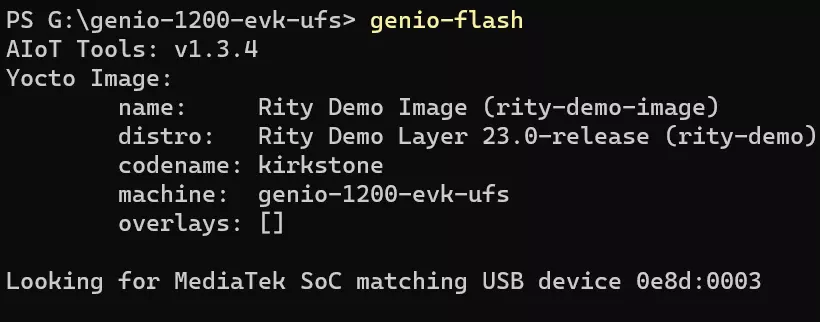
3. 烧录镜像
按住 download key ,使用 TYPE C 数据线连接 TYPE-C OTG 口和你的 PC,开始烧录后可以松开 download key
必须先执行步骤2,再执行步骤3